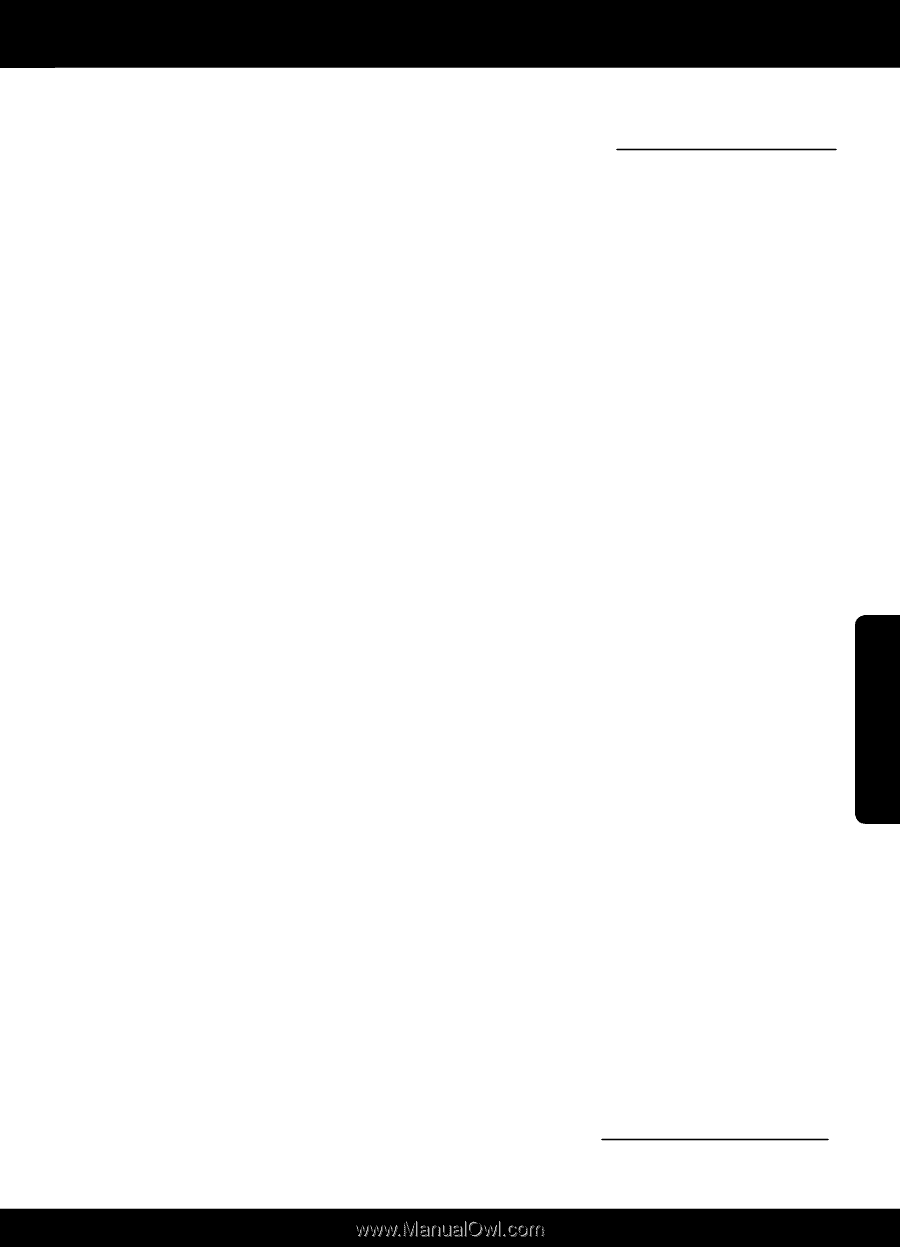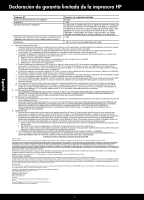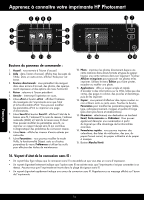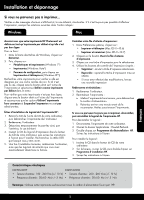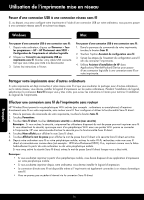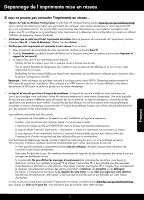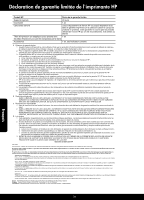HP Photosmart 5520 Reference Guide - Page 17
Dépannage de l'imprimante mise en réseau
 |
View all HP Photosmart 5520 manuals
Add to My Manuals
Save this manual to your list of manuals |
Page 17 highlights
Dépannage de l'imprimante mise en réseau Si vous ne pouvez pas connecter l'imprimante au réseau... •• Obtenir de l'aide du Wireless Printing Center: Le site Web HP Wireless Printing Center (www.hp.com/go/wirelessprinting) est un manuel de référence en ligne vous permettant de configurer votre réseau domestique et votre imprimante HP pour une impression sans fil. Sur ce site Web, vous trouverez des informations qui vous aideront à préparer votre réseau sans fil, à configurer ou à reconfigurer votre imprimante et à dépanner votre configuration (y compris en utilisant l'utilitaire de diagnostic réseau Windows). •• Confirmez que la radio sans fil de l'imprimante est activée. Dans le panneau de commande de l'imprimante, touchez le bouton Sans fil. Si Sans fil désactivé s'affiche, touchez Activer. •• Vérifiez que votre imprimante est connectée à votre réseau. Pour ce faire : 1. Dans le panneau de commande de votre imprimante, touchez le bouton Sans fil. 2. Touchez Paramètres, touchez le bouton de flèche vers le bas pour parcourir les options, puis touchez Imprimer le rapport de test sans fil. 3. Le rapport Test sans fil est automatiquement imprimé. -- Vérifiez le haut du rapport pour voir si quelque chose a échoué lors du test. -- Voir la section Résultats de diagnostics pour vérifier si tous les tests ont été effectués et si, oui ou non, votre imprimante les a réussis. -- Recherchez le Nom réseau (SSID) pour lequel votre imprimante est actuellement configurée pour connexion dans la section Configuration actuelle. Remarque : Votre ordinateur est peut-être connecté à un réseau privé virtuel (VPN). Désactivez temporairement le VPN avant de poursuivre l'installation. Être connecté à un VPN revient à être sur un réseau différent, vous devrez déconnecter le VPN pour accéder au produit sur le réseau domestique. •• Le logiciel de sécurité peut être à l'origine de problèmes. Le logiciel de sécurité installé sur votre ordinateur est conçu pour protéger votre ordinateur contre les menaces extérieures à votre réseau domestique. Une suite logicielle de sécurité peut contenir différents types de logiciel tels qu'un antivirus, un logiciel anti-espion, un pare-feu et des applications de protection pour enfants. Les pare-feu peuvent bloquer les communications entre les périphériques connectés au réseau domestique et peuvent être à l'origine de problèmes lorsque vous utilisez des périphériques tels que des scanners et des imprimantes réseau. Les problèmes rencontrés sont les suivants : -- L'imprimante est introuvable sur le réseau lors de l'installation du logiciel d'impression. -- Soudain, vous ne pouvez plus imprimer même si vous pouviez la veille. -- L'imprimante indique qu'elle est HORS-LIGNE dans le dossier Imprimantes et télécopieurs. -- Le logiciel affiche l'état de l'imprimante « déconnecté » même si l'imprimante est connectée au réseau. -- Si vous disposez d'une imprimante Tout-en-un, certaines fonctionnalités peuvent être utilisées telles que l'impression et d'autres ne peuvent pas être utilisées telles que la numérisation. Une technique de dépannage rapide consiste à désactiver votre pare-feu pour voir si le problème est résolu. Vous trouverez ci-dessous quelques directives fondamentales pour utiliser des logiciels de sécurité : -- Si votre pare-feu présente un paramètre nommé zone de confiance, utilisez-le lorsque votre ordinateur est connecté à votre réseau domestique. -- Votre pare-feu doit être à jour. De nombreux fournisseurs de logiciels de sécurité proposent des mises à jour qui corrigent les problèmes connus. -- Si le paramètre Ne pas afficher les messages d'avertissement de votre pare-feu est activé, vous devez le désactiver. Lorsque vous installez le logiciel HP et utilisez l'imprimante HP, il est probable que des messages d'avertissement s'affichent sur votre pare-feu. Vous devez autoriser tout logiciel HP à l'origine d'un avertissement. Le message d'avertissement propose des options permettant d'autoriser, de permettre ou de débloquer. De même, si l'avertissement propose de se rappeler de cette action ou de créer une règle pour cette sélection, assurez-vous de sélectionner cette option. C'est ainsi que le pare-feu sait ce qui est fiable sur votre réseau domestique. Si vous ne pouvez toujours pas connecter l'imprimante au réseau, consultez le site www.hp.com/go/wirelessprinting, puis cliquez sur Aide sur le pare-feu. Vous trouverez plus de solutions dans cette rubrique. 17 Français